ショッピングモールにおけるSEO対策の方法も色々とありますが、
今回はYahoo!ショッピング出店者必見の情報となります。
簡単にできる施工でここまで効果が出たという実績を踏まえて解説したいと思います。
1. Yahoo!ショッピングにおける検索とカテゴリからの流入を理解する
Yahoo!ショッピングのユーザーは商品を探す時には
- 主に検索で流入するユーザーが55.4%
- カテゴリから検索するユーザーが22.8%
と言われています。
これはYahoo!ショッピングの公表している数値です。
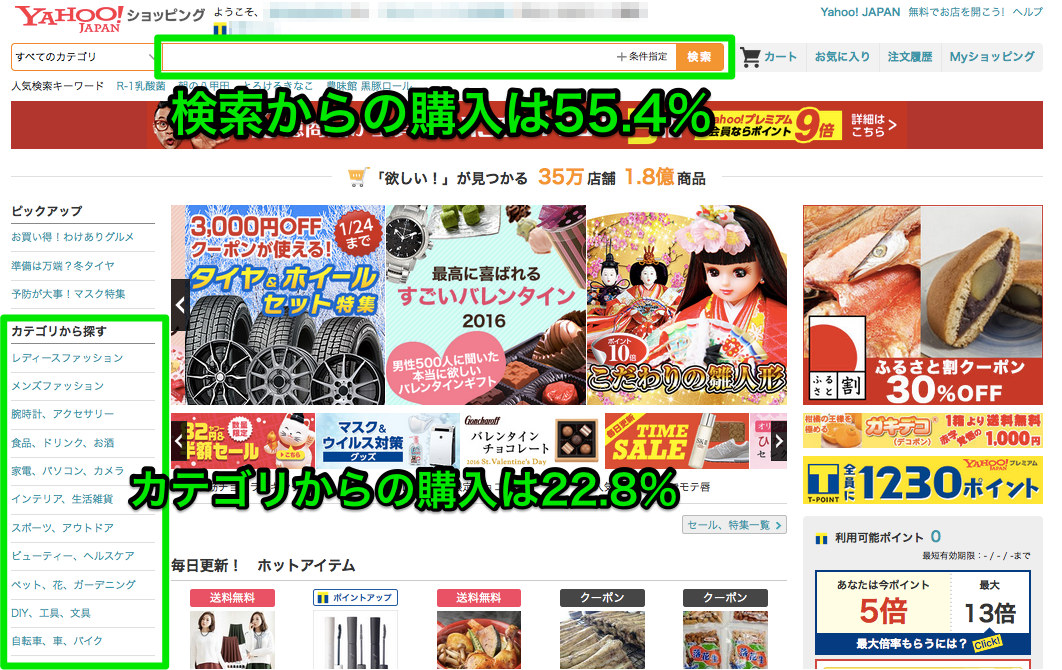
どちらも対策が必要なレベルの数値です。
検索対策についてはYahoo!ショッピングの検索を攻略するための16箇条で解説しています。
今回はカテゴリからの購入に対しての対策を解説していきます。
主にカテゴリ対策に必要な施工は以下のつです。
それぞれの名称及び役割がわからないという方は、
名称がリンクになっているので参照してください。
- JANコード/ISBNコード(JANコード/ISBNコードとは?)
- 製品コード(製品コードとは?)
- ブランドコード(ブランドコードとは?)
- プロダクトカテゴリ(プロダクトカテゴリとは?)
- スペック(スペックとは?)
JANコードやブランドコードは店舗によっては使用しない場合がありますので、
今回はどの店舗にも有効なプロダクトカテゴリを設定した場合を、検証結果をもとに解説します。
2. プロダクトカテゴリを設定する前と設定した後の結果
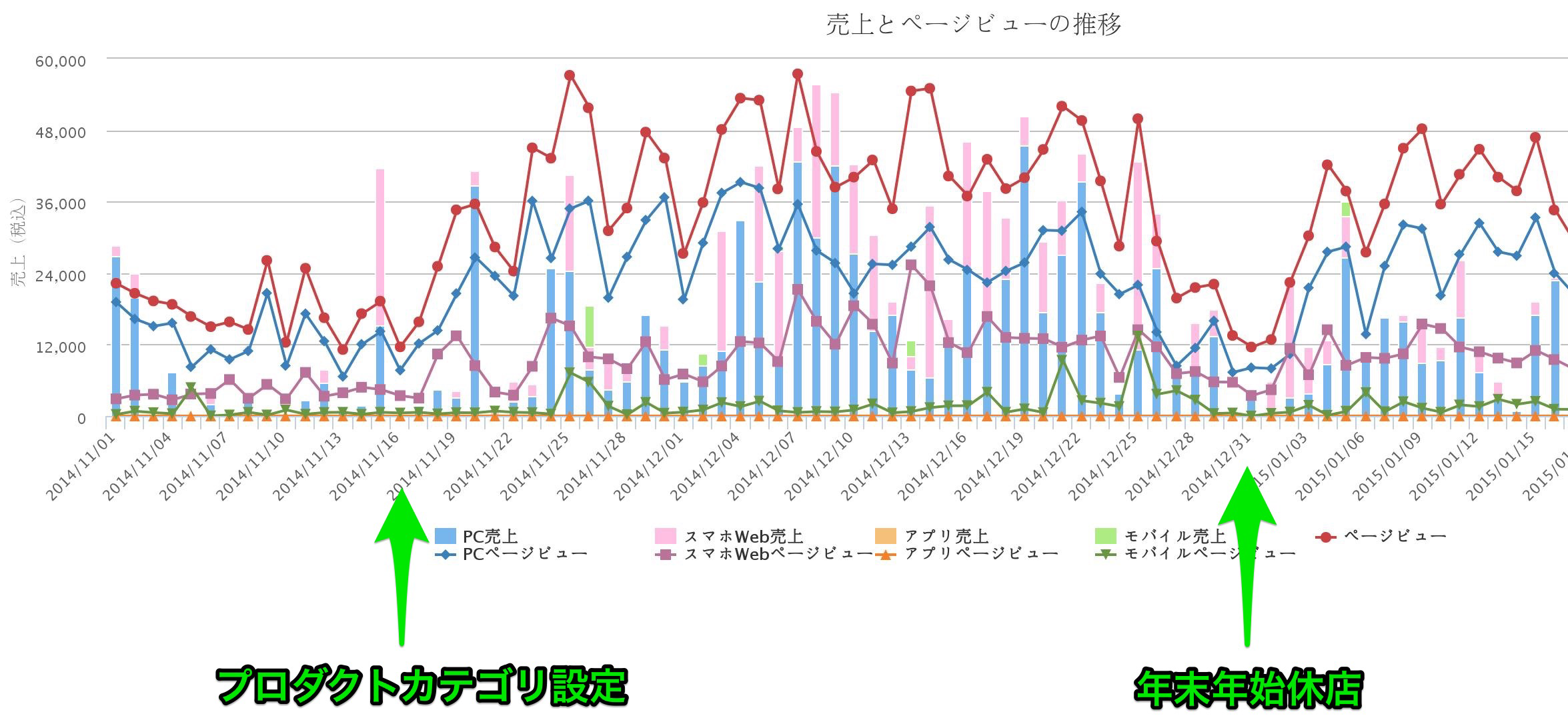
上記のグラフは弊社で実際に運営をサポートしている店舗のうちの一例です。
プロダクトカテゴリを設定してしばらくすると一気にアクセスが上昇してきました。
その後、しばらくすると売上が伴ってきました。
年末年始で落ち込みますがこれは致し方がないところです。
このように、プロダクトカテゴリを設定しただけでここまでの結果が出るため、
必ず設定した方が良い事はおわかりいただけるかと思います。
3. プロダクトカテゴリの設定方法
プロダクトカテゴリは、商品ページの編集画面から「販売用情報」タブをクリックします。
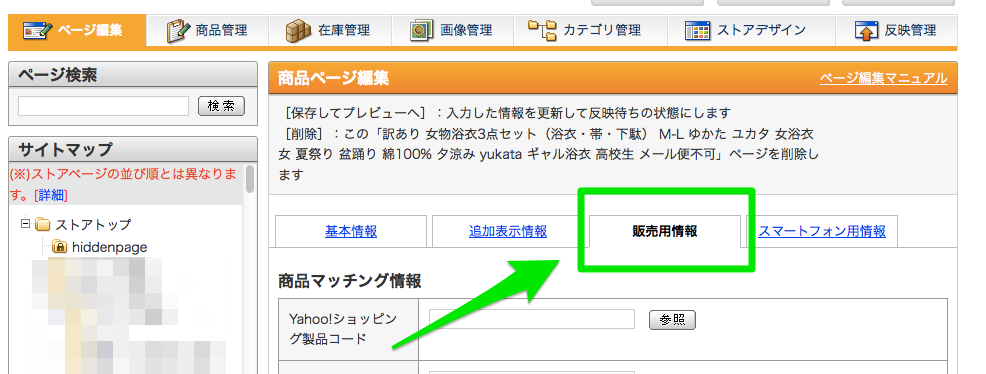
その後、下にスクロールすると、
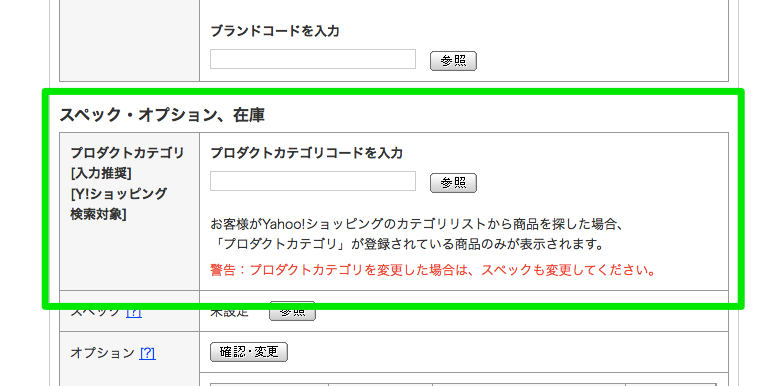
「スペック・オプション、在庫」のブロックにあります。
ここが空白担っている場合は「参照」ボタンを押して設定を行いましょう。
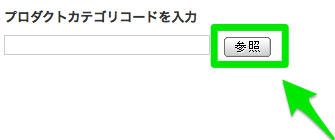
「プロダクトカテゴリリスト」に表示されているリストから、
商品にあったカテゴリを探します。
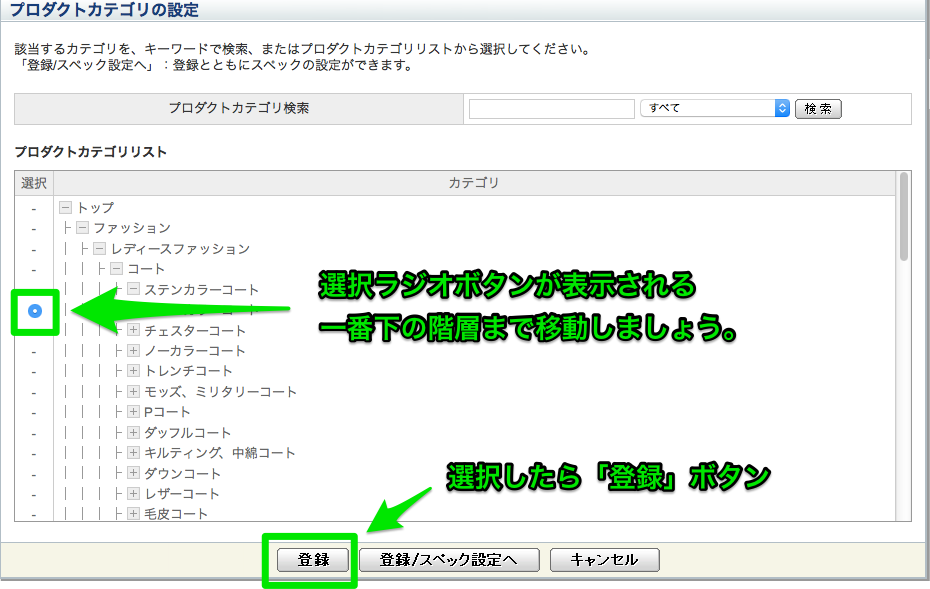
探しにくい商品の場合は検索機能で探すことができます。
検索ボックスにキーワードを入力して検索します。
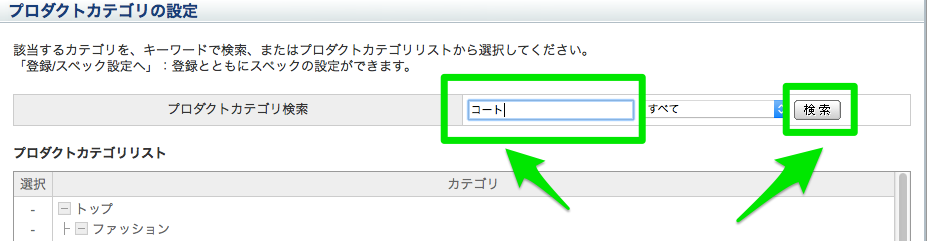
検索結果から、目的のカテゴリが見つかったら選択して「登録」ボタンをクリックします。
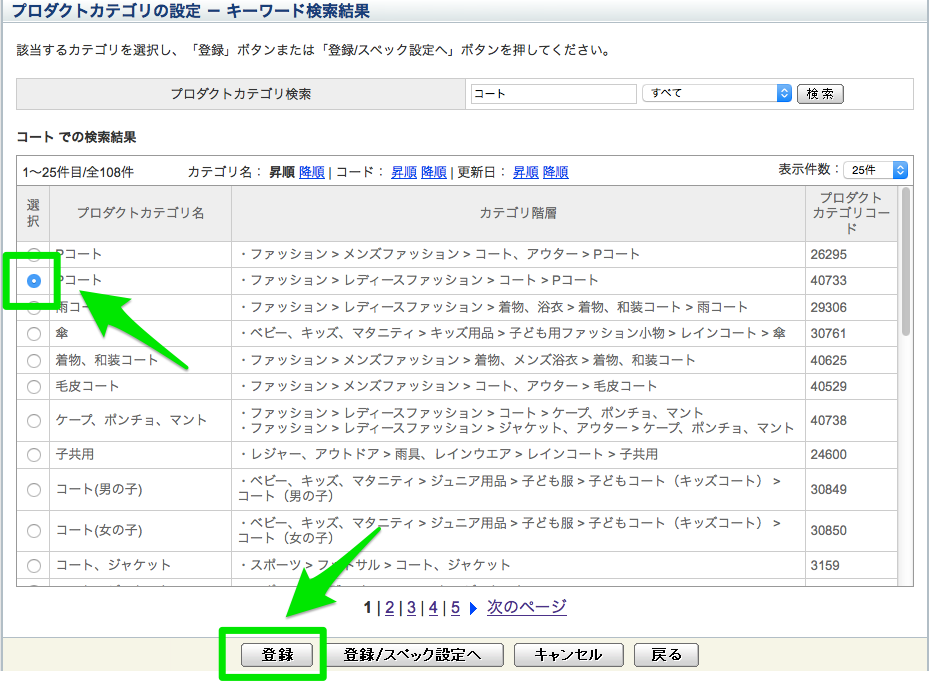
すると前の画面に戻りプロダクトカテゴリのコードが自動で挿入されています。
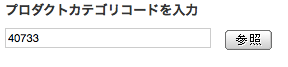
ここには直接コードを打ち込む事も可能です。
コードを覚えておくか、どこかメモ帳などに貼り付けて保管しておけば、
続けて同じカテゴリの商品を登録する時などに便利です。
4. プロダクトカテゴリを設定したらプラスアルファで行う設定
プロダクトカテゴリの設定ができたら、プラスアルファで行う設定があります。
本記事で紹介したアクセス数が激増した結果のグラフはプロダクトカテゴリのみの設定だけの結果です。
プロダクトカテゴリ関連で、プラスアルファで以下の設定をすれば
さらなるアクセスアップが見込めますので、必ず行ってください。
5. 商品名の設定見直し
商品名にはプロダクトカテゴリで設定したキーワードを入力しましょう。
プロダクトカテゴリを「40733:ステンカラーコート」に設定したのであれば、
商品名にも「ステンカラーコート」を入力しておきましょう。
Yahoo!ショッピングにおけるオススメの商品名の付け方はバカ売れ必須!5分でわかるYahoo!ショッピングにおける商品名の入力の仕方を参照してください。
6. スペックの登録
スペックの設定も忘れないようにしましょう。
スペックの設定に関してはYahoo!ショッピングでアクセス超増!スペック登録はやらなきゃ損!を参照してください。
7. まとめ
プロダクトカテゴリを設定するだけでアクセス数が実際に2倍になった実例を紹介しました。
更にスペックや商品名にも注意して設定をすればさらなるアクセスアップが見込めるでしょう。


